StratoZone は、インフラストラクチャの詳細な評価を実行するために必要な機能を備えています。移行センターでデータをインポートしたら、StratoZone とのインテグレーションを有効にして、グループ化、適正化、レポートなどのツールを使用した高度な評価を行います。
このページでは、StratoZone を有効にする方法と、Migration Center から StratoZone へのデータ転送を有効にする方法について説明します。
StratoZone のインテグレーションを有効にする
StratoZone を使用する前に、Migration Center とのインテグレーションを有効にする必要があります。このインテグレーションを行うと、移行センターは、インフラストラクチャ データを自動的に StratoZone に転送し、評価を実行できるようにします。
Google Cloud コンソールで、[レポート カタログ] ページに移動します。
[StratoZone に移動] をクリックします。
初めて StratoZone にアクセスするときは、データを移行センターから StratoZone に転送することに同意し、利用規約にも同意します。
Migration Center と StratoZone のインテグレーションが有効になり、管理者として追加されたので、StratoZone のアカウントに他のユーザーを追加できます。Google Cloud プロジェクトが StratoZone に正常にオンボーディングされたことを示すメッセージが StratoZone に送信されます。インフラストラクチャ データが StratoZone に表示されるまで、最大で 1 日かかることがあります。
StratoZone では、オペレーティング システムに基づいて、選択したアセットを対象外として自動的にマークできます。そのため、Migration Center と StratoZone に表示されるアセットの数は異なる場合があります。
StratoZone でのアクセス管理
他のユーザーに StratoZone アカウントへのアクセスを許可するには、次の手順に沿って操作します。
Google Cloud コンソールで、[レポート カタログ] ページに移動します。
[StratoZone に移動] をクリックします。
StratoZone にログインしたら、 [設定] アイコンをクリックして [アクセス管理] をクリックします。
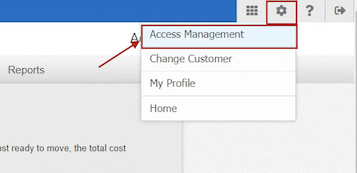
新しいユーザーを追加するには、[新しいユーザーを追加] をクリックします。
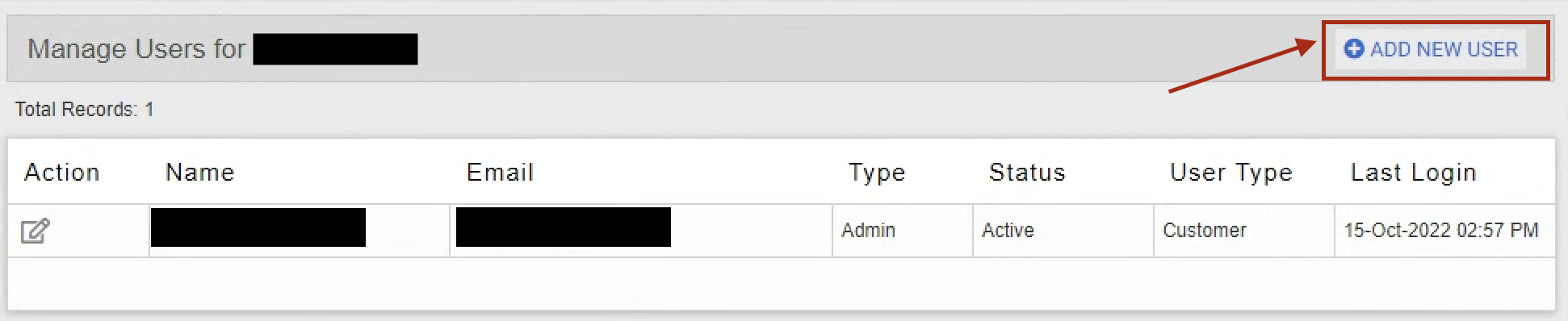
次のステップ
- StratoZone でアセットをグループ化する方法を確認する。

